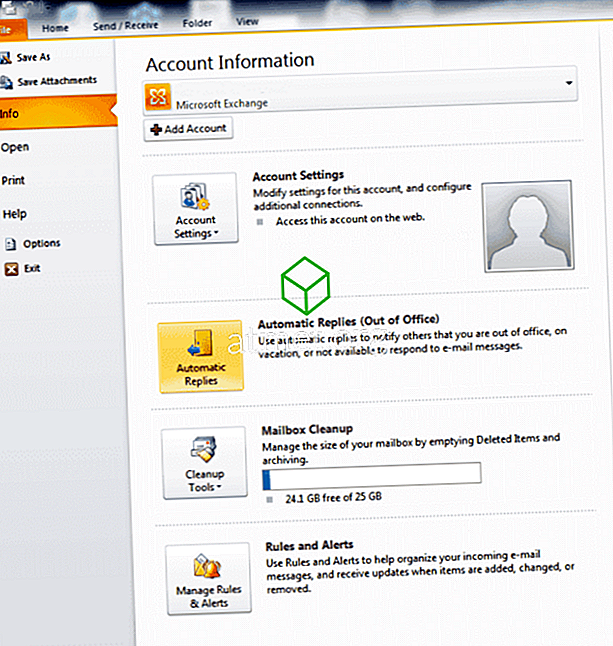Microsoft Outlook-användare kan enkelt ställa in ett meddelande utan hjälp för att automatiskt svara på mottagna meddelanden om du kommer att vara borta på semester i några dagar. Vi visar hur det görs från Outlook-klientprogramvaran eller Outlook Web Access (OWA) med den här handledningen.
Aktivering av Office-svar från Outlook-klienten
- I Outlook välj " Fil "> " Info "> " Automatiska svar (Utanför Office) ". Om det här alternativet är grått kan du inte vara ansluten till en server som inte kan använda den här funktionen.
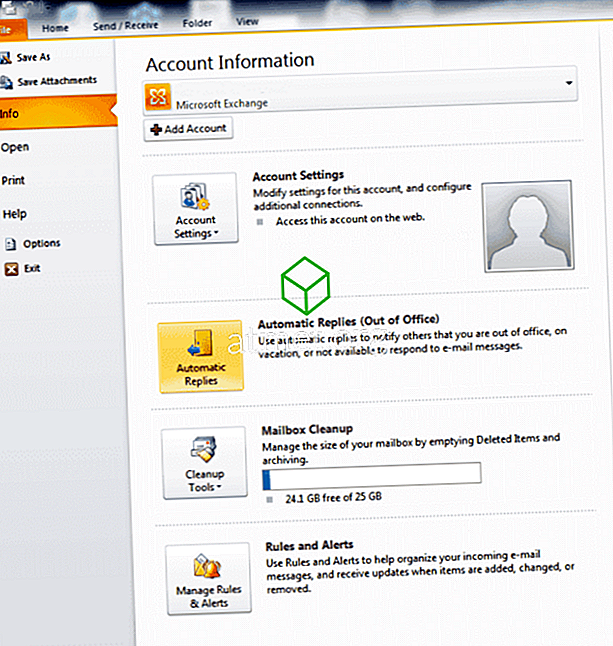
- Välj alternativet " Skicka automatiska svar ". Du kan också kolla " Skicka endast under detta tidsintervall: " och välj en tidsram för att skicka svaren.
- Välj fliken " Inne i min organisation " och skriv svaret du vill skicka till dina medarbetare som finns i samma postsystem.
- Välj fliken " Utanför min organisation " och skriv det svar du vill skicka till personer utanför din organisation.

- Välj " OK ", och du är klar!
Inaktivera bort Office från Outlook Client
- Välj " Arkiv "> " Info "> " Automatiska svar ".
- Välj alternativet " Skicka inte automatiska svar " och välj sedan " OK ".
Aktivera Out of Office-svar från Outlook Web Access (OWA)
- Logga in på OWA för din organisation.
- Välj kugghjulsikonet i övre högra hörnet och välj sedan " Ange automatiska svar ".
- Välj alternativet " Skicka automatiska svar ". Du kan också kolla " Skicka endast under detta tidsintervall: " och välj en tidsram för att skicka svaren.
- Skriv in svaret du vill ha skickat till dina medarbetare som är i samma postsystem i området " Inom mina organisationer ".
- Skriv in svaret du vill skickas till personer utanför din organisation i området " Utanför My Organization ".
- Välj " Spara " och du är klar.
Inaktivera Out of Office Svar från Outlook Web Access (OWA)
- Logga in på OWA för din organisation.
- Välj kugghjulsikonet i övre högra hörnet och välj sedan " Ange automatiska svar ".
- Välj alternativet " Skicka inte automatiska svar ".
- Välj " Spara ".